1. Eclipse 다운로드
Eclipse Tool을 다운로드하기 위해 아래의 링크로 접속해 줍니다.
Eclipse Downloads | The Eclipse Foundation
The Eclipse Foundation - home to a global community, the Eclipse IDE, Jakarta EE and over 375 open source projects, including runtimes, tools and frameworks.
www.eclipse.org

다운로드한 exe 파일을 눌러 실행시켜주면 아래와 같은 화면이 나올 텐데 두 번째인 Eclipse IDE for Enterprise Java Developers를 눌러 설치해 줍니다.

아래의 화면은 설치될 폴더를 지정하는 것입니다. 저는 개발 관련 툴을 한곳에 모아두기 위해 dev 파일을 별도로 생성해 두었습니다. 그냥 기존 기본 경로로 설치하셔도 무방합니다 이후 INSTALL을 눌러서 설치를 해주시면 되겠습니다.

2. JDK 설치
JDK를 다운로드 하기위해 아래의 링크로 접속 해 줍니다.
www.oracle.com/java/technologies/javase/javase-jdk8-downloads.html

사이트를 접속해 보시면 JDK 버전이 여러 개 있고 최신 버전도 많지만 JDK 8 버전을 고른 이유는 가장 일반적인 버전이기 때문입니다.
다운로드한 exe 파일을 눌러 실행시켜주면 아래와 같은 화면이 나올 건데 그 뒤에 화면도 기본값으로 설정되어 있는 대로 쭉쭉 NEXT를 눌러 진행해 줍니다.

저처럼 기본값으로 다 진행하셔서 설치가 끝나셨다면 아래의 경로에 JDK와 JRE가 설치되어 있습니다. 이렇게 되면 JDK 설치도 모두 끝나게 됩니다
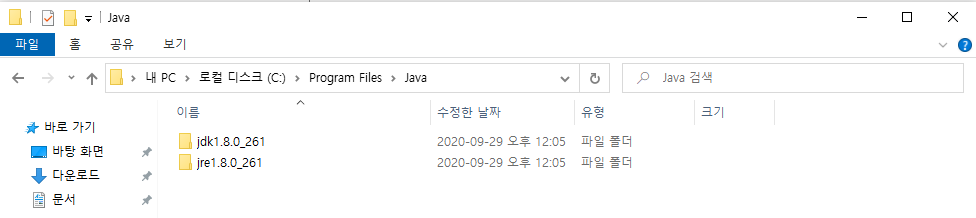
이렇게 ECLIPSE와 JDK를 설치해봤는데요 궁금하신 점은 댓글로 남겨주시면 성실히 답변해 드리겠습니다!
'Development > Spring 환경설정' 카테고리의 다른 글
| [Spring] 스프링 개발(한글 인코딩 설정) (0) | 2020.10.10 |
|---|---|
| [Spring] 스프링 개발(TomCat설치, 스프링 프로젝트 연동) (0) | 2020.10.10 |
| [Spring] 스프링 개발(STS설치, 프로젝트 생성) (0) | 2020.09.30 |